Tips記事
» 2003年05月09日 00時00分 UPDATE
画像を分割して拡大印刷したい
[森川拓男,ITmedia]
家庭で利用しているプリンタは、A4サイズまでしか対応していないものが多い。そういうプリンタを利用して画像をポスターなど大きなサイズで印刷したい場合、プリンタドライバによっては分割して印刷も可能だが、Windowsに標準装備されているペイントを利用することでも簡単に印刷できる。次の手順でやってみよう。
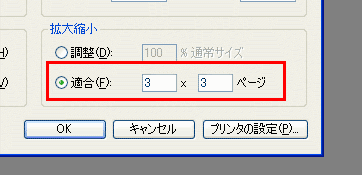 「ファイル」−「印刷プレビュー」を選択し、用紙の分割の様子を確認しておこう。不具合がある場合はいったん閉じて、設定しなおせばよい。これで印刷すれば、最大A4までしか印刷できないプリンタでも、大きなサイズで印刷することが可能になる
「ファイル」−「印刷プレビュー」を選択し、用紙の分割の様子を確認しておこう。不具合がある場合はいったん閉じて、設定しなおせばよい。これで印刷すれば、最大A4までしか印刷できないプリンタでも、大きなサイズで印刷することが可能になるCopyright © ITmedia, Inc. All Rights Reserved.
人気記事ランキング
- 江崎グリコ、基幹システムの切り替え失敗によって出荷や業務が一時停止
- Microsoft DefenderとKaspersky EDRに“完全解決困難”な脆弱性 マルウェア検出機能を悪用
- 生成AIは2025年には“オワコン”か? 投資の先細りを後押しする「ある問題」
- 投資家たちがセキュリティ人材を“喉から手が出るほどほしい”ワケ
- Javaは他のプログラミング言語と比較してどのくらい危険なのか? Datadog調査
- ゼロトラストの最新トレンド5つをガートナーが発表
- 大田区役所、2023年に発生したシステム障害の全貌を報告 NECとの和解の経緯
- トレンドマイクロが推奨する、長期休暇前にすべきセキュリティ対策
- 「Copilot for Securityを使ってみた」 セキュリティ担当者が感じた4つのメリットと課題
- WordPressプラグイン「Forminator」にCVSS 9.8の脆弱性 急ぎ対処を
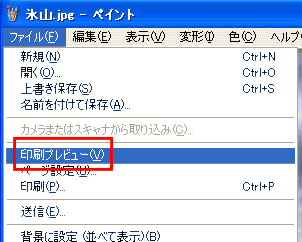 印刷したい画像を右クリックして「プログラムから開く」−「Paint」を選択する
印刷したい画像を右クリックして「プログラムから開く」−「Paint」を選択する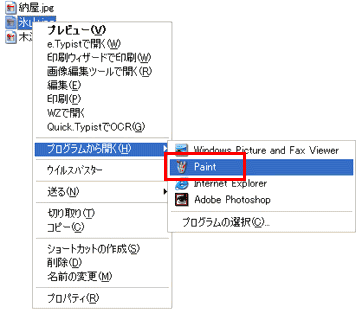 「ファイル」→「ページ設定」を選択する
「ファイル」→「ページ設定」を選択する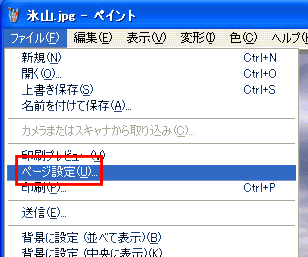 用紙のサイズ、印刷向きを適宜設定し、中央揃えの「水平方向」と「垂直方向」にチェックを入れる。プリンタのフチなし印刷を利用する場合は、上下左右の余白を「0」に設定するといい
用紙のサイズ、印刷向きを適宜設定し、中央揃えの「水平方向」と「垂直方向」にチェックを入れる。プリンタのフチなし印刷を利用する場合は、上下左右の余白を「0」に設定するといい ここで重要なのが右下にある「拡大縮小」だ。「適合」にチェックを入れ、縦横方向に分割する用紙枚数を設定する。たとえば6分割する場合は「3×3」になる。設定が終わったらOKをクリックする
ここで重要なのが右下にある「拡大縮小」だ。「適合」にチェックを入れ、縦横方向に分割する用紙枚数を設定する。たとえば6分割する場合は「3×3」になる。設定が終わったらOKをクリックする


